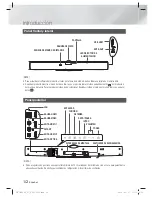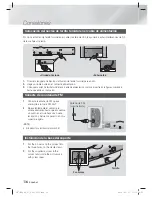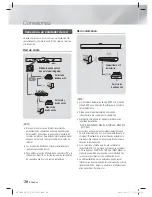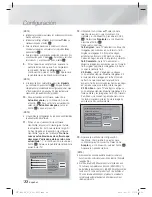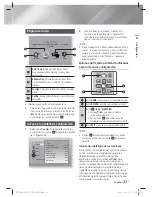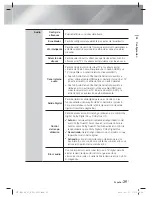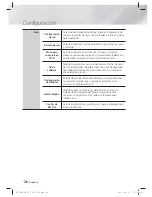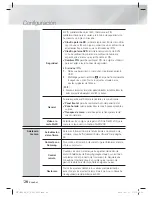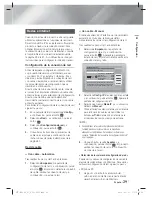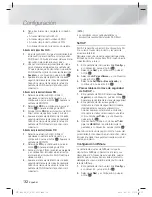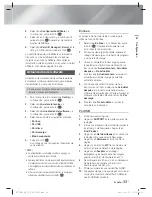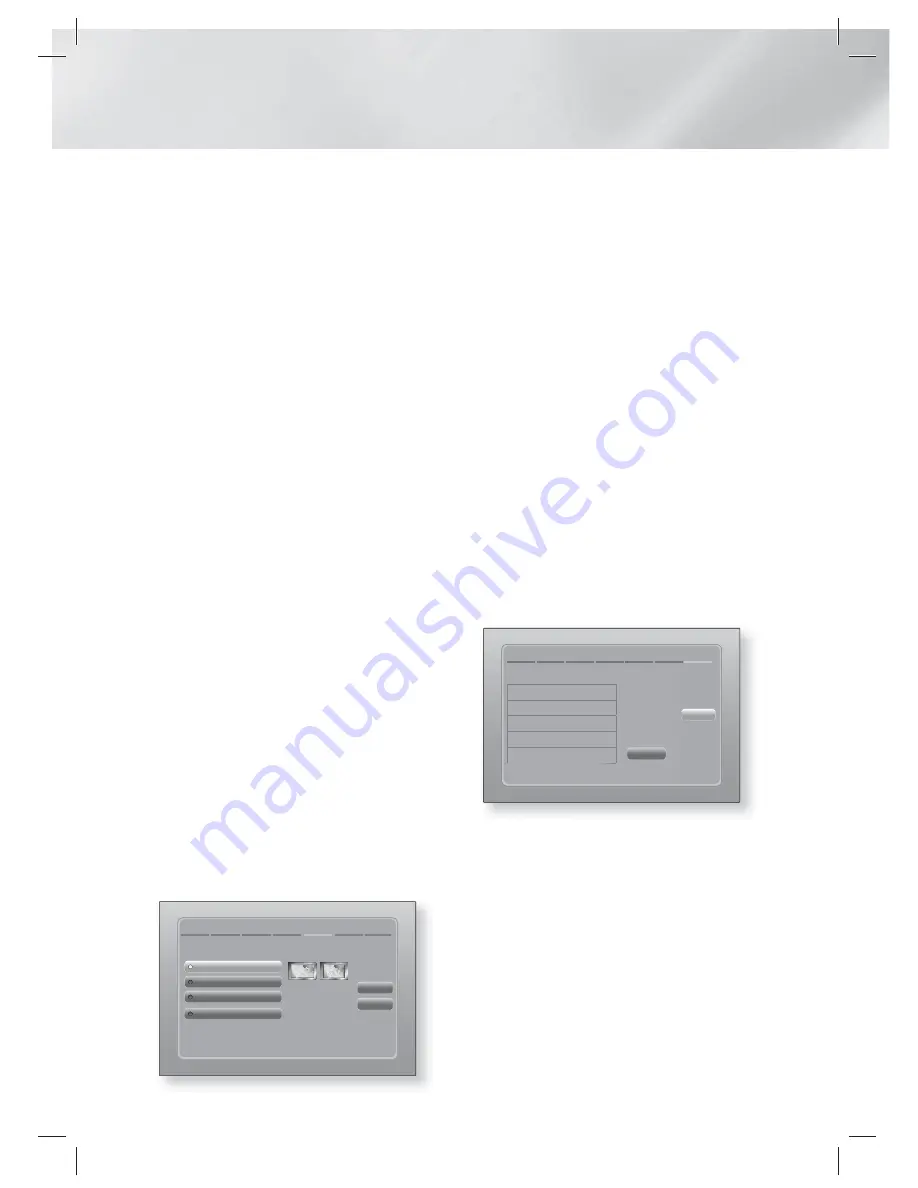
|
22
Español
Configuración
|
NOTA
|
Introduzca los números pulsando los botones numéricos del
mando a distancia.
Introduzca las letras utilizando los botones ▲▼◄► y, a
continuación pulse el botón
E
.
Para ver letras en mayúscula (o volver a ver letras en
minúscula si aparecen en mayúscula), seleccione
A/a
y
pulse el botón
E
.
Para ver símbolos y símbolos de puntuación, seleccione
y,
a continuación, pulse el botón
E
. Para volver a ver letras,
seleccione
y, a continuación, pulse el botón
E
.
9 .
Si la conexión es satisfactoria, aparece la
pantalla indicando que se ha completado
la conexión. Seleccione
Siguiente
y, a
continuación, pulse el botón
E
. Aparecerá
la pantalla de actualización del software.
|
NOTA
|
Si la conexión no es satisfactoria, seleccione
Siguiente
y, a continuación, pulse el botón
E
. Después de haber
completado el procedimiento de configuración inicial, vaya
a "Red inalámbrica" en la página 30 para configurar la
conexión de red inalámbrica del producto.
10 .
Para actualizar el software, seleccione
Actualizar ahora
y, a continuación, pulse
el botón
E
. Para salir de la actualización,
seleccione
Actualizar después
, pulse el
botón
E
y vaya al paso 12.
|
NOTA
|
Si ha omitido la configuración de red, debe omitir también
la actualización del software.
11 .
Si hay una actualización de software
disponible, el producto descarga e instala
la actualización. Esto puede tardar algo. Si
no hay ninguna actualización de software
disponible, aparece el mensaje "
No tiene
nuevas actualizaciones de software que
descargar. Ya dispone de la versión más
actualizada.
". Y, a continuación, presione el
botón
E
. Aparece la pantalla de relación de
aspecto del TV.
22
Configuración inicial > Rel. de aspecto TV
Anterior
Siguiente
Ajuste para que coincida con el televisor
conectado.
16:9 original
16:9 Completo
4:3 Buzón
4:3 Pan-Scan
Seleccione esta opción
si conecta un TV con
pantalla 16:9. Algunas
películas de origen 4:3
se mostrarán 4:3
Pillarbox.
12 .
Utilizando los botones ▲▼, seleccione la
relación de aspecto que coincida con la
pantalla y, a continuación, presione el botón
E
. Seleccione
Siguiente
y, a continuación,
presione el botón
E
.
Tiene cuatro opciones:
16:9 original
- para TV panorámicos. Muestra
imágenes panorámicas en su formato 16:9
original e imágenes 4:3 (formato antiguo
estándar) en formato 4:3 Pillar box con las
barras en negro en el lado izquierdo y derecho.
16:9 Completo
- para TV panorámicos.
Muestra imágenes panorámicas en su formato
16:9 original y amplía las imágenes 4:3 hasta
ocupar la pantalla 16:9.
4:3 Buzón
- para TV analógicos antiguos
con pantalla estándar. Muestra imágenes 4:3
a toda pantalla e imágenes 16:9 en formato
Letter box que conservan la relación de
aspecto 16:9 pero incluyen las barras en negro
en la parte superior e inferior de la imagen.
4:3 Pan-Scan
- para TV analógicos antiguos
con pantalla estándar. Muestra imágenes 4:3 a
toda pantalla y las imágenes 16:9 con formato
Pan-Scan que ocupan la pantalla, pero corta
los lados izquierdo y derecho de la imagen y
amplía el centro verticalmente.
Configuración inicial > Completado
Configuración completada.
Aceptar
Smart Hub
Idioma en pantalla
Configuración de red
Actualización del software
-
Formato TV
Pulse Smart Hub
para disfrutar con
los contenidos de
Internet.
13 .
Aparece la pantalla de configuración
finalizada. Compruebe los ajustes para
confirmar que son correctos. Seleccione
Aceptar
y, a continuación, pulse el botón
E
.
Aparece la pantalla de inicio.
|
NOTA
|
Si desea ver de nuevo la pantalla de ajustes iniciales y
hacer cambios, seleccione la opción de reinicio. (Consulte
la página 28.)
Si utiliza el cable HDMI para conectar el producto a un
TV Samsung compatible con (HDMI-CEC) y 1.)
Ha definido la función (HDMI-CEC) en Encendido
tanto en el TV como en el producto y 2.) Ha definido el
TV en un idioma admitido por el producto, el producto
seleccionará automáticamente dicho idioma como el
idioma preferente.
HT-E8200_XU_SPA-0315.indd 22
HT-E8200_XU_SPA-0315.indd 22
2012-03-15 오후 1:40:16
2012-03-15 오후 1:40:16